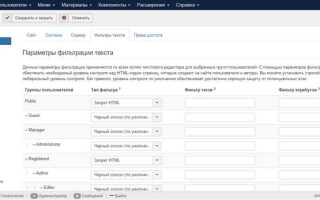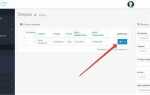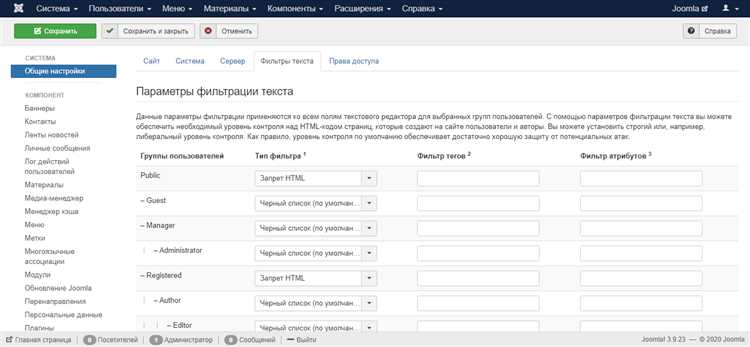
Joomla – одна из популярных CMS, которая предоставляет гибкие возможности для создания и управления сайтами. Чтобы начать работать с платформой, необходимо правильно настроить её и разобраться в базовых шагах по администрированию. В этой статье мы разберём, как зайти в административную панель Joomla и какие настройки нужно выполнить для оптимальной работы сайта.
Шаг 1: Вход в административную панель
После установки Joomla для доступа к административной панели нужно использовать специальный URL: http://ваш_сайт/administrator. Введите логин и пароль, указанные при установке системы. Если вы забыли их, пароль можно восстановить через базу данных с помощью phpMyAdmin или других инструментов администрирования хостинга.
Шаг 2: Настройка основ сайта
После входа в админпанель, первым делом стоит настроить основные параметры сайта. Перейдите в раздел Система – Настройки сайта. Здесь вы сможете задать название сайта, его описание и мета-теги. Также важно настроить параметры языка, чтобы сайт корректно отображался для русскоязычных пользователей.
Шаг 3: Установка шаблона и расширений
В Joomla предусмотрена широкая поддержка шаблонов и расширений, которые существенно расширяют функционал. Для установки шаблона перейдите в раздел Расширения – Установить и выберите нужный файл шаблона или расширения. Важно следить за совместимостью шаблона с версией Joomla, чтобы избежать проблем в дальнейшем.
Шаг 4: Настройка меню и страниц
После установки шаблона нужно создать основное меню и добавить страницы. Перейдите в раздел Меню и создайте новое меню, добавьте в него пункты с нужными страницами. Для создания новых страниц используйте раздел Контент – Статьи, где можно добавить текст, изображения и другие элементы на страницу.
Эти простые шаги помогут вам настроить сайт на Joomla и начать его полноценное использование. Следуя рекомендациям, вы сможете быстро освоить платформу и сделать сайт удобным для пользователей.
Как получить доступ к панели администратора Joomla
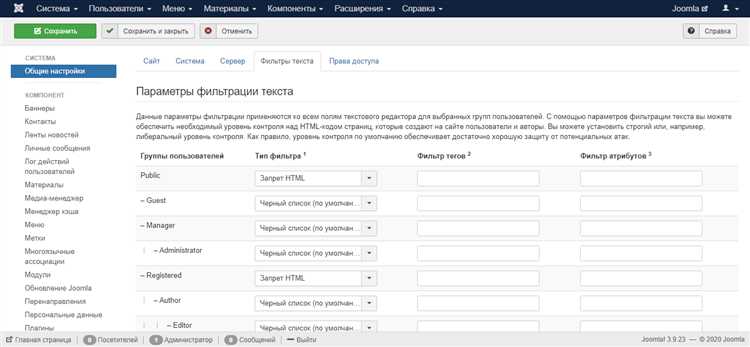
Для доступа к панели администратора Joomla необходимо выполнить несколько шагов. Первый шаг – убедиться, что у вас есть правильный URL для входа в административную панель. Обычно адрес панели выглядит так: http://ваш_сайт/administrator.
После того как вы перейдете по этому адресу, появится экран входа. Введите ваш логин и пароль, которые были заданы при установке Joomla или предоставлены администратором сайта. Важно помнить, что логин и пароль чувствительны к регистру, поэтому будьте внимательны при их вводе.
Если вы забыли пароль или логин, используйте ссылку для восстановления пароля. На экране входа имеется опция Забыли пароль?. После нажатия на нее вам будет предложено ввести ваш e-mail, и на него придет инструкция для сброса пароля.
Если у вас нет прав доступа или вы не знаете учетных данных, свяжитесь с администратором сайта для получения необходимой информации.
После успешного входа в панель администратора вы попадете на главную страницу административного интерфейса, где сможете настроить различные параметры сайта, управлять контентом и устанавливать расширения.
Как настроить параметры сайта после входа в Joomla
После того как вы вошли в панель управления Joomla, первым делом стоит настроить основные параметры сайта. Для этого перейдите в раздел «Система» и выберите «Конфигурация». Здесь вы сможете изменить множество настроек, которые повлияют на работу вашего сайта.
Вкладка «Основные» содержит базовые параметры сайта. В поле «Название сайта» укажите название, которое будет отображаться в заголовке страницы и в административной панели. В «Мета-описание» впишите краткую информацию о сайте, которая будет использоваться поисковыми системами для индексирования.
В разделе «Сервер» настройте параметры безопасности и производительности. Включите опцию «Использовать безопасное соединение» для защиты данных на сайте. Включите «Кеширование», чтобы ускорить загрузку страниц. Выберите метод кеширования, например, «Файловое кеширование», если ваш сайт не использует базы данных на уровне кеширования.
Перейдите к вкладке «SEO». Включите опцию «Использовать SEO-чистые URL», чтобы улучшить видимость сайта в поисковых системах. Это поможет избавиться от стандартных параметров URL, таких как «index.php?option=com_content&view=article&id=123». Включите также «Использовать мод_rewrite», если сервер поддерживает этот модуль, для улучшения структуры URL.
Вкладка «Пользователи» позволяет настроить параметры регистрации и авторизации. Если ваш сайт предполагает регистрацию пользователей, выберите, кто может зарегистрироваться – только администраторы или все пользователи. Вы можете также настроить «Уведомления об ошибках», чтобы система отправляла уведомления при возникновении проблем с регистрацией или входом.
Не забудьте про безопасность. В разделе «Безопасность» активируйте параметры защиты от атак. Установите строгие правила для паролей пользователей и администраторов. Для повышения безопасности включите «Двухфакторную аутентификацию» для входа в административную панель.
После того как вы настроили основные параметры, не забудьте сохранить изменения, нажав кнопку «Сохранить» в верхнем углу страницы. Это обеспечит правильную работу сайта и поможет избежать проблем в будущем.
Как установить и активировать шаблон в Joomla
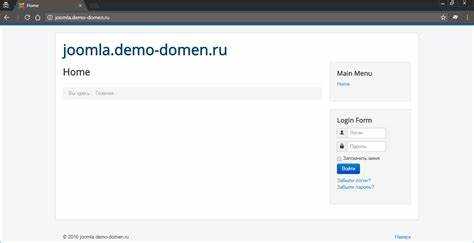
Для того чтобы установить шаблон в Joomla, необходимо выполнить несколько простых шагов. Сначала скачайте шаблон с официального сайта или стороннего ресурса в формате .zip.
Затем зайдите в административную панель Joomla, используя логин и пароль. В меню выберите пункт «Расширения» и затем «Управление расширениями». Здесь есть две основные опции: загрузить файл шаблона с вашего компьютера или установить шаблон, скачав его из Joomla Extensions Directory (JED).
Для загрузки шаблона с вашего устройства, нажмите «Установить расширение» и выберите файл .zip, который вы скачали ранее. После этого нажмите кнопку «Загрузить и установить». Если файл корректен, шаблон будет установлен автоматически, и появится сообщение об успешной установке.
Чтобы активировать новый шаблон, перейдите в меню «Расширения» -> «Шаблоны» -> «Шаблоны». На странице управления шаблонами найдите установленный шаблон в списке доступных. Для активации нажмите на звездочку напротив названия шаблона – это сделает его активным для всех страниц вашего сайта.
Если шаблон должен быть активирован только для определенной страницы или части сайта, откройте настройки конкретной страницы и выберите необходимый шаблон в разделе «Шаблон страницы».
После активации шаблона не забудьте проверить внешний вид сайта и убедиться, что все элементы отображаются корректно. Некоторые шаблоны могут требовать дополнительных настроек, таких как подключение модулей или изменение параметров отображения.
Как добавить и настроить меню на сайте Joomla
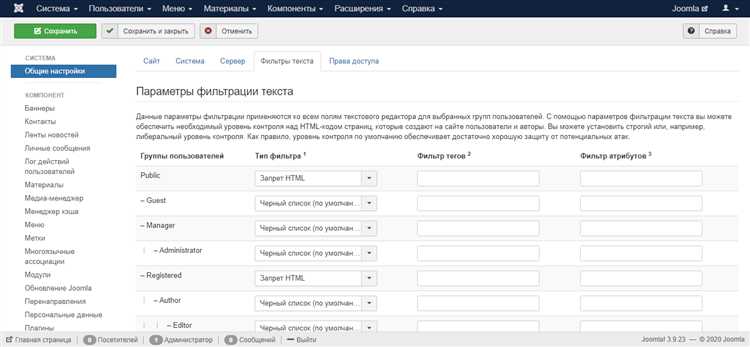
Для добавления меню в Joomla откройте админ-панель сайта и перейдите в раздел «Меню» на верхней панели. Затем выберите «Управление меню» и нажмите на кнопку «Создать новое меню». Введите название меню, например, «Главное меню», и сохраняйте изменения.
После создания меню, необходимо добавить в него пункты. Для этого в том же разделе «Меню» выберите «Управление пунктами меню» и нажмите «Создать». На открывшейся странице укажите название пункта, например, «О нас», и выберите тип пункта меню, например, «Статья». Важно выбрать правильный тип контента, чтобы пункт меню корректно отображался.
После того как пункты меню добавлены, можно настроить их отображение. Для этого в разделе «Меню» перейдите в «Меню пользователя», затем выберите созданное меню. В меню можно настроить такие параметры, как порядок отображения, активность (вкл/выкл) и родительские элементы. Чтобы изменить порядок, просто перетащите пункты в нужную позицию.
Если необходимо изменить стиль отображения меню, зайдите в раздел «Меню» → «Меню пользователя», выберите нужное меню и настройте параметры через панель «Шаблоны» в разделе «Параметры». Это позволяет изменить шрифты, цвет и другие визуальные элементы.
Чтобы настроить более сложные меню, например, с выпадающими списками, нужно использовать специальные расширения или модули для меню, которые добавляют дополнительные функции, такие как анимации или горизонтальные/вертикальные меню.
Как создать и настроить контент на сайте Joomla
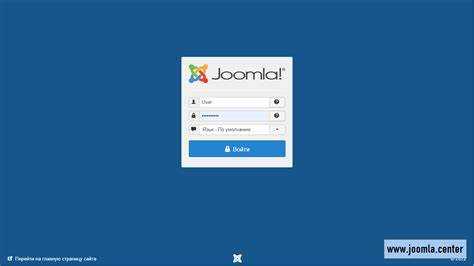
Для создания контента в Joomla важно понимать структуру системы. Joomla использует различные типы контента, включая материалы, категории и меню. Чтобы эффективно настроить контент, необходимо правильно организовать эти элементы.
Первым шагом является создание категорий. Для этого откройте админпанель, перейдите в раздел «Контент» → «Категории». Здесь вы можете добавить новые категории, которые будут использоваться для группировки материалов. Создайте логичную структуру, учитывая потребности вашего сайта. Например, для блога можно создать категории «Новости», «Статьи», «Обзоры».
После этого создайте материалы. Перейдите в раздел «Контент» → «Материалы» и нажмите «Создать». В открывшейся форме укажите название, категорию и текстовый контент. Joomla поддерживает WYSIWYG-редактор, который позволяет легко вставлять текст, изображения и ссылки. Обратите внимание на SEO-настройки материала, такие как мета-описание, ключевые слова и дружественные URL.
Не забудьте настроить права доступа. Для этого в настройках материала укажите, кто может его просматривать: «Все», «Зарегистрированные пользователи», «Гостиничные пользователи» и так далее. Это особенно важно для контента, доступного только авторизованным пользователям.
Для удобства навигации создайте меню. Перейдите в раздел «Меню» → «Меню» и добавьте новое. Выберите тип пункта меню, например, «Материал» или «Категория». Введите необходимые настройки и сохраните. Теперь пользователи смогут быстро найти нужную информацию, перейдя по ссылкам в меню.
Настройка SEO-оптимизации имеет большое значение для видимости сайта в поисковых системах. В каждой категории и материале настройте мета-данные: мета-заголовок, мета-описание и ключевые слова. В Joomla также есть возможность настроить ЧПУ (чистые URL), что улучшает индексируемость сайта.
Регулярно обновляйте контент, добавляйте новые материалы и следите за их актуальностью. Joomla предоставляет удобные инструменты для редактирования и управления контентом, что позволяет поддерживать сайт в актуальном состоянии с минимальными усилиями.
Как настроить безопасность сайта в Joomla
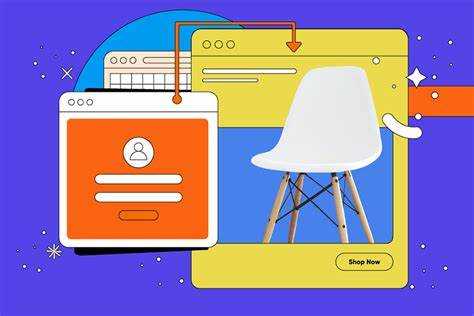
Обеспечение безопасности сайта на Joomla – важный шаг для защиты данных и предотвращения взломов. Важно сразу внедрить меры, которые снизят риски атак и утечек информации.
1. Обновление системы:
- Регулярно обновляйте Joomla и все установленные расширения. Обновления часто включают исправления безопасности.
- Включите уведомления об обновлениях через административную панель Joomla.
2. Защита административной панели:
- Измените стандартный URL для входа в админку. Например, вместо «/administrator» используйте уникальное имя.
- Используйте сложные пароли для входа в админ-панель. Включайте сочетания букв, цифр и спецсимволов.
- Активируйте двухфакторную аутентификацию (2FA) через расширение, например, Joomla! Two Factor Authentication.
3. Ограничение доступа:
- Настройте права доступа для пользователей в зависимости от их ролей. Ограничьте административные права тем, кто в них не нуждается.
- Используйте расширения для настройки разграничения доступа к компонентам сайта, чтобы минимизировать риски.
4. Защита от SQL-инъекций:
- Регулярно проверяйте установленные компоненты и модули на наличие уязвимостей.
- Используйте стандартные механизмы фильтрации данных, чтобы предотвратить SQL-инъекции.
5. Защита от атак XSS (межсайтовый скриптинг):
- Обрабатывайте все входные данные и фильтруйте их для защиты от скриптов.
- Используйте актуальные версии расширений, которые обеспечивают защиту от XSS-атак.
6. Регулярные резервные копии:
- Настройте автоматическое создание резервных копий сайта и базы данных.
- Храните копии в надежном месте, чтобы быстро восстановить сайт в случае атаки.
7. Защита от брутфорс-атак:
- Ограничьте количество неудачных попыток входа на сайт с определенного IP-адреса.
- Используйте расширения, такие как «Admin Tools» или «RSFirewall», для усиления защиты от брутфорса.
8. Защита от вредоносных файлов:
- Используйте расширения для сканирования файлов на наличие вредоносного кода.
- Настройте сервер для блокировки загрузки файлов с расширениями, которые могут быть использованы для атак (например, .php, .exe).
9. Контроль за журналами:
- Регулярно проверяйте журналы доступа и ошибок для выявления подозрительной активности.
- Включите запись всех действий администраторов и пользователей, чтобы в случае инцидента можно было отследить источник проблемы.
Эти простые, но эффективные шаги помогут защитить ваш сайт на Joomla от большинства угроз и повысить его безопасность.
Вопрос-ответ:
Как войти в админку Joomla для настройки сайта?
Чтобы войти в админку Joomla, необходимо ввести в браузере адрес вашего сайта, добавив к нему «/administrator» (например, www.vashsait.ru/administrator). После этого откроется страница входа, где нужно ввести логин и пароль, которые были созданы при установке Joomla. Если логин и пароль потеряны, их можно восстановить через базу данных или с помощью инструмента восстановления пароля, предоставляемого в интерфейсе.